很多人都不知道windows7旗舰版怎么设置自动更新时间吧!我们工作之余会看一下时间,了解自己工作完成的效率怎么样等问题。如果不知道怎么设置自动更新时间,老是看手机时间也影响不好。那么windows7旗舰版怎么设置自动更新时间呢?下面,win7之家小编告诉你。
推荐系统:win7 64位旗舰版下载
1.电脑的时间大多都是在桌面显示的右下角,大家将鼠标移动到时间那边,左键单击一下,就会弹出如下图中所示的界面,然后咱们点击下方的更改日期和时间设置。
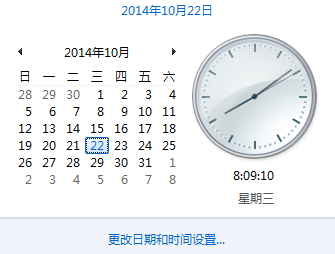
2.在弹出来的界面中,咱们点击更改日期和时间,如果大家需要对时间进行调整的话,这里就可以直接鼠标移动过去,对时间进行修改,修改之后直接点击下方的确定急了。

3.如果需要进行自动更新的话,咱们就将界面切换到Internet时间这一栏,然后点击下方的更改设置,将“与Internet时间服务器同步”勾选上,然后点击后面的立即更新,设置完成之后点击下方的确定即可。

如上述图文教程那样操作,简简单单的几步就可以完成自动更新时间的设置问题了。你还在为windows7旗舰版怎么设置自动更新时间而烦恼吗?如果是的话,请跟着win7之家小编小编来,小编会教会你windows7旗舰版怎么设置自动更新时间的,帮你解决无烦恼!
Copyright ©2018-2023 www.958358.com 粤ICP备19111771号-7 增值电信业务经营许可证 粤B2-20231006